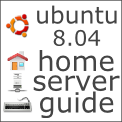 ACHTUNG: Eine aktualisierte Variante dieses Tutorials findet sich unter http://zeroathome.de/serverguide
ACHTUNG: Eine aktualisierte Variante dieses Tutorials findet sich unter http://zeroathome.de/serverguide
Meine Tutorials zum Thema Linux-Server haben mittlerweile schon ganz gut die Runde gemacht, wie ich höre. Da hab ich mir gedacht, es wird langsam mal Zeit für eine Aktualisierung für die Verwendung unter Ubuntu 8.04. Und wo ich gerade dabei war hab ich das ganze in eine PDF verpackt. Im Klartext heißt das: Das neue Tutorial wird nur noch in PDF-Form erhältlich sein (das alte bleibt natürlich hier auf der Seite hiererhalten). Da ich gerade erst angefangen habe die alten Artikel an die neue Ubuntu-Version anzupassen (viele Anpassungen sind es auf den ersten Blick nicht, aber der Teufel steckt im Detail), ist die aktuelle Versionsnummer des PDFs erstmal 0.6 und als Beta deklariert. Beta aber hauptsächlich deshalb weil noch einige Sachen fehlen. Die bereits enthaltenen Teile habe ich heute nochmal gründlich getestet, was aber natürlich nicht heißt das keine Fehler enthalten sein können. Daher bitte ich bei Auffinden von Fehlern diese mir mitzuteilen, damit ich diese ausbügeln kann. Zur Zeit enthalten sind:
- Bebilderte Installationsanleitung
- Grundeinrichtung des Netzwerks, der Benutzer und des OpenSSH-Servers
- Einrichtung eines Samba-Servers, NFS-Servers
- Einrichtung eines LAMP-Servers inkl. WebDAV
Geplant sind auf jeden Fall noch:
- FTP
- Mailserver
- DAAP-Mediaserver
Falls euch der Guide gefällt, tut euch keinen Zwang an mir ein kühles Getränk in der warmen Jahreszeit zu spendieren: 
Das Dokument steht unter einer Creative Commons Namensnennung-Keine kommerzielle Nutzung-Weitergabe unter gleichen Bedingungen 2.0 Deutschland Lizenz. Anfragen für weitergehende Erlaubnisse bitte über das Kontaktformular, per Mail (zero@zerathome.de) oder Jabber (zeroathome@jabber.ccc.de).

49 Antworten auf „Ubuntu 8.04 Server Tutorial als PDF[Hardy Heron]“
einfach nur: danke!
[…] schönes Tutorial für Ubuntu 8.04 LTS findet Ihr bei zeroathome, ein weiteres Tut für Ubuntu 6.06 LTS gibt es ebenfalls bei zeroathome – […]
Moin!
ich bin zwar im Linux-Bereich ein absoluter Neuling, aber das, was ich bis jetzt gelesen habe, fand ich leicht verständlich und gut geschrieben. Vielen Dank!
Jetzt ist mir jedoch eine Frage aufgekommen, die ich gerne geklärt haben möchte, bevor ich mich auf mein Serverprojekt stürze. Es kann auch sein dass die Frage einfach vollkommen debil ist und ich einfach keine Ahnung von der Materie habe… Also: Ich möchte einen file- und printserver einrichten, jedoch gleichzeitig auch beispielsweise TheLastRipper (zum rippen von Lastfm) darauf laufen lassen. Geht das? kann man auf ubuntu server auch „ganz normal“ programme installieren? oder andersherum: kann mit mit ubuntu desktop auch wie bechrieben einen server einrichten?
Vielen Dank,
Vinny
Nabend!
ja, beides ist absolut ohne Probleme möglich. Im Prinzip handelt es sich beim Server und Desktop um den selben Unterbau. Der Grund warum man die Server-Variante ohne Desktop-Oberfläche installiert hat schlicht Performance-technische Gründe. Denn so ein Desktop frisst schon ordentlich Resourcen.
Aber wie gesagt, im Prinzip ist beides kein Problem, du kannst entweder mit der Server-CD installieren und dann den Desktop nachinstallieren, oder die Desktop-CD verwenden.
An den Tutorials ändert sich dadurch nichts, ausser das du in dem einen Fall nur auf der Konsole arbeitest und im Desktop Fall noch ein bisschen Grafik um dein Terminal drumherum hast 😉
Viel Spass, und bei Fragen, einfach fragen!
Vielen Dank! Dann kanns ja losgehen! =)
hallo zero,
erstmal ein großes lob an dich für das sehr gute tutorial für den server. es ist sehr gut erklärt und einfach zu verstehen. dein tutorial ist meiner meinung nach besonders für anfänger geeignet.
ich habe das tutorial schon durchgelesen doch leider bin ich erst noch dabei mir die sourcen herunter zu laden. ich kann es kaum noch erwarten endlich zur tat zu schreiten.
vielen dank nochmal dafür.
gruß
olaf
das schmeichelt dem ego 🙂 Danke!
Falls du irgendwo auf Probleme stoßen solltest, müsste ich dich fürs Wochenende an die ubuntuusers (www.ubuntuusers.de) verweisen, da ich das Wochenende sportlich auf Achse bin…
nur damit du dich nicht wunderst das keine Antwort auf etwaige Fragen kommt 😉
Hallo Zero,
auch von mir vielen dank. Ich wollte Dich mit diesem Eintrag zum Mail Howto ermuntern 😉
Gruß
Micha
Hallo zero, vielen Dank für dein Tutorial.
Noch eine Frage wann erscheint das Kapitel FTP?
Oder hast du einen guten Link dafür?
greez circa
hallo!
kann man dieses tutorial auch für 8.10 verwenden oder sind da die unterschiede zu gravierend?
mfg
prasi
@circa: Bis auf weiteres wird es keine neuen Kapitel geben, da bei mir demnächst die Diplomprüfung ansteht…Denke mal im April wirds dann weitergehen…
für die Zwischenzeit gibts in diesem HowTo auch einen FTP-Teil:
http://www.howtoforge.de/howto/der-perfekte-server-ubuntu-hardy-heron-ubuntu-804-lts-server/
@prasi: Ich habe selbst auf 8.10 noch keinen Server aufgesetzt, könnte mir aber vorstellen, das man den Großteil auch darauf anwenden kann…
Falls du es versuchen solltest wäre ich über eine Rückmeldung dankbar!
@zero: Danke für das Howto, es hat mir bei der Einrichtung meines ersten Ubuntu-Servers (funktioniert auch mit Ubuntu 8.10) sehr geholfen.
Was hältst du davon das ganze auch als Ubuntuusers.de Wiki-Artikel umzusetzen? Denn ich denke viele suchen zuerst dort und im Forum tauchen ja relativ oft Fragen zur grundlegenden Konfiguration eines Servers auf.
@alex: ja, die Idee hatte ich natürlich auch schon. Leider fehlt mir etwas die Zeit das ganze umzusetzen, da das ganze ja auch einigermaßen ansprechend im Wiki verarbeitet werden sollte.
Deshalb wird es in dieser Richtung von meiner Seite aus keine Bemühungen geben.
Wenn sich allerdings jemand bereit erklären möchte das ganze zu übertragen, die Lizenz steht niemandem im Weg 🙂
@zero: Ich habe mal eine Baustelle (http://wiki.ubuntuusers.de/Baustelle/Home-Server) aufgemacht und versuche sie soweit ich in den Semesterferien noch dazu komme die Anleitung zu übertragen.
Ui, klasse, sieht ja schon ganz gut aus 🙂
Falls ich dir irgendwie unter die Arme greifen kann (ein bissle zeit läßt sich ja immer irgendwie freischaufeln) sag Bescheid!
Also mit dem Grundgerüst bin ich jetzt fast fertig (Bis auf Benutzerverwaltung, FTP und Openfire) 😛
Ich überlege welche Dienste für den Einsteiger noch interessant wären – evtl. Firefly und/oder MediaTomb
Nächste Woche werde ich es mal mit einem frischen Jaunty Server testen, ob alles wie beschrieben funktioniert und ob noch Tippfehler drin sind.
Wenn du Zeit hast, kannst du auch gerne nochmal einen Blick darauf werfen 🙂
Sehr geil, so ne Anleitung hab ich gesucht.
Ich hab vor einiger Zeit mal nen Server installiert und wenn man das nicht ständig macht sucht man sich im Netz auch erstmal alles zusammen aber durch das PDF spart man sich das alles…
DANKE!!!!
achso da hier gefragt wurde, ich habe es für ubuntu 8.10 verwedet und klappt alles
@zero: Offenbar sträuben sich viele gegen so ein Server“Kochrezept“ im UU-Wiki – ich muss das mit dem Artikel (ob er dann dort überhaupt noch Sinn macht) nochmal überdenken
Hallo,
Auf Seite 23 „Benutzerverwaltung“ steht ein Befehl der so nicht funktioniert! Ist hier vielleicht „useradd“ statt „adduser“ gemeint?
@sardello: ja stimmt, es muss useradd heißen. Im Prinzip machen die beiden Befehle zwar das gleiche, aber die Parameter sind unterschiedlich…
Hey,
vielen Dank für dein super TUT. So hab ich es sogar als Anfänger geschafft einen Server aufzuziehen, danke.
Ich hätte nur eine Frage: Auf Seite 33 in dem großen grauen Block bevor man das SSL-Modul aktiviert, werden dort die 3 Zeilen zusammen in eine Zeile geschrieben? und was bewirken diese, gerade die Hochkommas und das kleiner-als Zeichen verwirren mich? Bei mir kommt nach dem ausführen das es diese Datei bzw. das Verzeichnis nicht gibt.
Danke
@Michi: Ja alles in eine Zeile. Die Hochkommas sind wahrscheinlich das Problem bei dir…die richtigen bekommst du wenn du Shift+ die Taste links neben Backspace drückst…dann sollte es funktionieren!
Hallo erstmal, also ich habe noch nie eine so einfache und gute Erklärung über das Einrichten eines Ubuntuservers gelesen. Nun endlich werde ich mich auch mal trauen nach deiner Anweisung einen Server aufzusetzen. Ob’s geklappt hat werde ich natürlich hier mitteilen.
Nochmals vielen Dank!!!
Hallo Zero, Glückwunsch zu dieser sehr guten Anleitung. Dies ist die erste Anleitung, die ich gefunden habe, mit der auf Anhieb (fast) alles lief wie beschrieben. Wirklich eine tolle Arbeit.
Leider habe ich auch wie Michi auf Seite 33 ein Problem mit dem grauen Befehls-Kasten. Das mit den Hochkommas hatte ich auch nicht richtig gemacht.
Trotz der dann richtigen Kommas kommt die Meldung „…. Permission denied“. Nachdem ich mich mittels „sudo su“ als root angemeldet habe, ist die Befehlsfolge angenommen worden. Das einfache „sudo“ hat scheinbar nicht gereicht. Kann das sein?
Wenn ich nun aber „https://serveradresse“ eingeb,e kommt eine Fehlermeldung: „serveradresse hat eine falsche oder unerwartete Nachricht gesendet. Fehlercode -12263“
Mich als Linux-Amateur stellen sich nun folgende Fragen:
Wie kann ich die Fehlermeldung lösen?
Warum müssen in der langen Befehlsfolge die vielen Leerzeichen rein bzw. muss es eine bestimmte Anzahl Leerzeichen sein?
Kommt nach der spitzen Klammer noch ein oder mehrere Leerzeichen?
Nachdem ich nun scheinbar als root diesen Befehl schon einmal durchgeführt habe, ist es unproblematisch diesen noch einmal korrigiert auszuführen?
Ich weiß das sind viele Fragen. Aber nachdem der Rest so gut geklappt hat, möchte ich meine Serverinstallation nicht an einem Absatz scheitern lassen.
Denn ich gehe davon aus, dass wenn ich noch WebDAV ausprobieren möchte, ich die SSL-Verschlüsselung benötige. Oder nicht?
Für etwas Hilfe wäre ich sehr dankbar.
M.f.G. Bernd
Hallo Bernd,
im Wiki von Ubuntuusers.de findest du die Befehle richtig geschrieben, so dass du Sie direkt ins Terminal kopieren kannst: http://wiki.ubuntuusers.de/Apache/SSL?highlight=ssl#SSL-Zertifikat-erzeugen
Hallo Alex,
vielen Dank für deine Hilfe.
Auf das Ubuntuusers-Wiki hätte ich natürlich auch allein kommen können. Weil die Anleitung aber so gut geklappt hat, habe ich mich darin verbissen.
Aber trotz diesem kleinen Hindernisses ist es eine gute und leicht verständliche Anleitung.
Ich hoffe, dass diese wie oben angekündigt noch weiter geführt wird. Interessieren würde mich die Ergänzung eines Mail- und Proxy-Servers.
Hallo Alex,
die Befehlsfolge wurde nun gemäß Wiki angenommen.
Jedoch passiert immer noch folgendes:
Wenn ich nun aber “https://serveradresse” eingebe kommt eine Fehlermeldung: “serveradresse hat eine falsche oder unerwartete Nachricht gesendet. Fehlercode -12263″
Hast du noch einen Tipp für mich?
Hallo Bernd,
hast du alle weiteren Schritte wie im Wiki angegeben durchgeführt (/etc/apache2/ports.conf für Port 433 anpassen, Modul aktivieren „sudo a2enmod ssl „, den Virtuellen Host in /etc/apache2/sites-available/ssl definiert und mit „sudo a2ensite ssl“ aktiviert, danach Apache mit „sudo /etc/init.d/apache2 force-reload“ neugestartet)?
Hallo alle zusammen.
Ich beschäftige mich seit ein paar Tagenmit Linux bzw. Ubuntu. Habe so gut wie noch keine Ahnung. Dennoch würde mich interessieren, ob es auch mit der „normalen“ Ubuntu Version möglich ist, einen Server zu nutzen. Ich möchte zwecks eines Projektes einen virtuellen Server auf meinem Notebook einrichten. Natürlich könnte ich mir jetzt die Server Version von Ubuntu installieren, aber es interessiert mich dennoch 😉 Lx-Office soll ja auch leichter sein unter Linux, statt mit Windows!?
Kann mir da jemand einen Tipp geben?
Danke.
@Peter: Im Prinzip ist die Server-Variante von Ubuntu nicht anders als die Desktop-Variante. Beides kann quasi ohne Probleme ineinander umgewandelt werden und haben die gleichen vielfältigen Möglichkeiten.
Du könntest also zum Beispiel erstmal den Server installieren und falls du nicht zurechtkommst die grafische Oberfläche nachinstallieren.
Erstmal Danke an zero 🙂
Ich habe da noch eine Frage bezgl. der Zugriffsrechte bei Ubuntu. Beschäftige mich mit Lx-Office. Würde gerne den Dateiinhalt verändern. Benötige ich dabei Zugriffsrecht von Ubuntuseite oder von Lx-Office Seite? Wie kann ich den von Ubuntus Seite her Zugriffsrechte (Schreibrechte) erhalten? Irgendwie verstehe ich es mit dem root oder so nicht 🙁
Kann mir jemand dabei einen Tipp geben? Bin voll Windows geschädigt und brauche es etwas genauer 🙂
@Peter:
Hallo,
kenne mich leider mit Lx-Office kein Stück aus, weswegen ich dir in der Hinsicht auch nicht weiterhelfen kann.
Zum Thema Rechte unter Linux würde ich dir allerdings diesen Wiki-Artikel hier empfehlen:
http://wiki.ubuntuusers.de/rechte
Ansonsten findest du bestimmt im Forum jemanden der dir weiterhelfen kann!
http://forum.ubuntuusers.de/
Ich danke ihnen, für diesen tollen Guide.
apt-give thank you
Hi,
die anleitung ist sehr gut !!!
Danke erstmal.
Wird diese noch weiterentwickelt?
Cooler Guide, würde mich sehr über eine Version zu 10.04 LTS freuen.
@peterpan: Der kommt auf jeden Fall. Weiß aber nicht ob ich pünktlich zum Release fertig werde. Peile aber auf jeden Fall Ende Mai/Anfang Juni an.
auf eine aktualisierung des guides freue ich mich auch, er ist zwar sehr gut (3 daumen hoch) jedoch inzwischen ein wenig in die tage gekommen…
Der Guide ist ganz großes Kino! Ich freue mich auf die Aktualisierung für Ubuntu 10.04, da ich rein zufällig gerade dabei bin, mir entsprechende Hardware zusammen zu suchen.
Leicht zu verstehen! Richtig gut, schreibe doch aber wie es mit FTP funzt, dann wäre es perfekt, ich hatte mich bisjetzt immer vor Konsole gescheut aber es funzt!
Die ersten beiden Links beim alten tutorial sind irgendwie falsch verlinkt (also part 1 und part 2 ) und das PDF geht nicht.
sorry, sorry, die url ist beim serverumzug unter den tisch gefallen, download funktionier jetzt wieder!
Hi,
vielen Dank für die Anleitung. Würd mich auch über ein Update auf die neue Version freuen.
kann es sein das statt adduser ein useradd gemeint ist?
adduser kennt die Option -s nicht!
Tolle Anleitung,
Danke
… vielen dank !
nice guide ,
hab nicht alle packete gebraucht(installiert) , hat mir aber sehr geholfen, schritt für schritt
einfach und gut beschrieben.
lg
laurent
Hi,
Auch wenn die Frage nach Usecases für VNC schon etwas alt ist, ich persönlich nutze VNC auf meinem Ubuntu-Server für 3 Dinge:
1. Jdowloader
2. Firefox für größere Downloads die nicht einfach mit wget gehn (jaja die Landleute kennen DLs über Nacht noch^^)
3. Firefox um meine Ampache-Sammlung zu aktualisieren, was durchaus ne Stunde dauern kann und ich nicht immer garantieren kann, dass ich meinen Laptop noch ne Stunde ohne Reboot/Browserneustart anhabe.
Das ganze ist auch superschnell eingerichtet mit vnc4server und openbox, hab für meine anwendungen nichts weiter konfiguriert, läuft alles schön mit den standardeinstellungen.
Der Link zum PDF geht nicht mehr 🙁
(oder ist das nur bei mir so?)
Gruess aus der Schweiz 😉
Hi, du findest unter http://zeroathome.de/serverguide eine aktualisierte Version des Guides!